vscode
1.安装JSHint Gutter插件
sublime2按照插件还是蛮easy的,不过我们需要当保存JS文件时,自己检测代码的质量,就需要在
Perferences->Package Setting -> JSHint Gutter -> Set Plugin Options
把 "lint_on_save"设置为true即可。
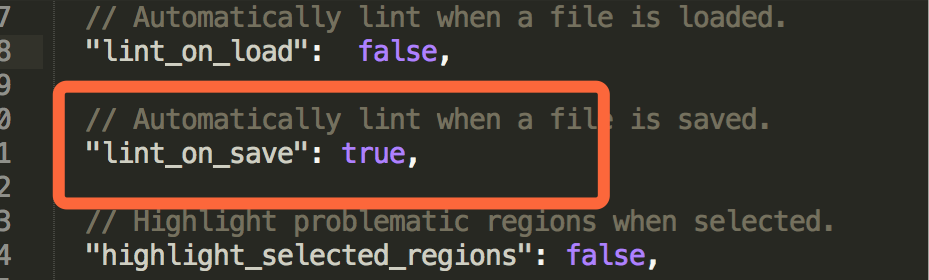
下面是最关键的:有什么样的策略来检测JS,可以在JS的更目录下添加一个文件.jshintrc,在这个文件配置检测JS的检测项。
配置项分四大类:
1.1.Enforcing: //设置代码风格要严谨的属性:例如:
{ "strict":false, //使用严格模式 "unused":true, //变量未使用 "camelcase":true, //变量必须为驼峰 "curly":true, //循环或者条件必须使用花括号包围 "latedef":true, //禁止定义之前使用变量,忽略function函数声明 "newcap":true, //构造器函数首字母大写 "undef":true //变量未定义 }
1.2. Relaxing: //代码的良好组织形式:例如:
{ "maxparams": 4, //最多参数个数 "maxdepth": 4, //最大嵌套深度 "maxcomplexity":true, //复杂度检测 "maxlen":600, //最大行数 "evil":true //控制eval使用警告 }
1.3.Environments: //您的代码运行环境(Nodejs,浏览器、jQuery)
{ "browser": false, //浏览器环境 "devel" true, //定义用于调试的全局变量:console, alert "jquery":true, //jquery环境 "node":true //node环境 }
1.4.Globals://自定义的全局变量
{ "globals":{ "$":true, //$为全局变量 "jQuery":true //jQuery为全局变量 } }
写完代码保存,就可以查看到您JS的的bug了。如图:

红色的框框就表示你的代码有问题,点击左边的❗️,在状态栏就出现了该行的具体问题:如图:

还有另外一种方式来查看你的代码:Tools(sublime2的菜单)->JSHint -> Lint Code,弹出的输入框就显示出错误或者警告的提示。
2. .jshintrc的配置
一共有三种方式配置:
上面是第一种方式,
第二种方式是把配置信息写在package.json文件中的jshintConfig字段中,这一般用在nodejs项目中。如果你的代码是用grunt打包,需要用grunt-jshint来检查语法,配置在Gruntfile.js文件,如:

最后还有一种内联的方法,它可以内联一个函数,也可以内联一个文件,如图:

它只对这个函数有效果。
3. 命令行使用jshint
先安装jshint插件:sudo npm install -g jshint //全局安装。
验证安装成功。
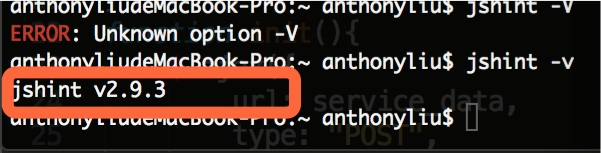
命令行直接输入命令:jshint main.js。
4.查看常用的字段意义:
https://my.oschina.net/wjj328938669/blog/637433?p=1
5.格式化代码快捷键
mac机 【control】+【option】+【f】键,先选中要格式化的代码,然后快捷键。
6.vscode中保存直接格式化代码
code-->Perferrences->Settings[cmd+,]
搜索eslint.autoFixOnSave: 设置为true,同时设置eslint.validate,如下:
"eslint.validate": [ "javascript",{ "language": "vue", "autoFix": true },"html", "vue" ],

